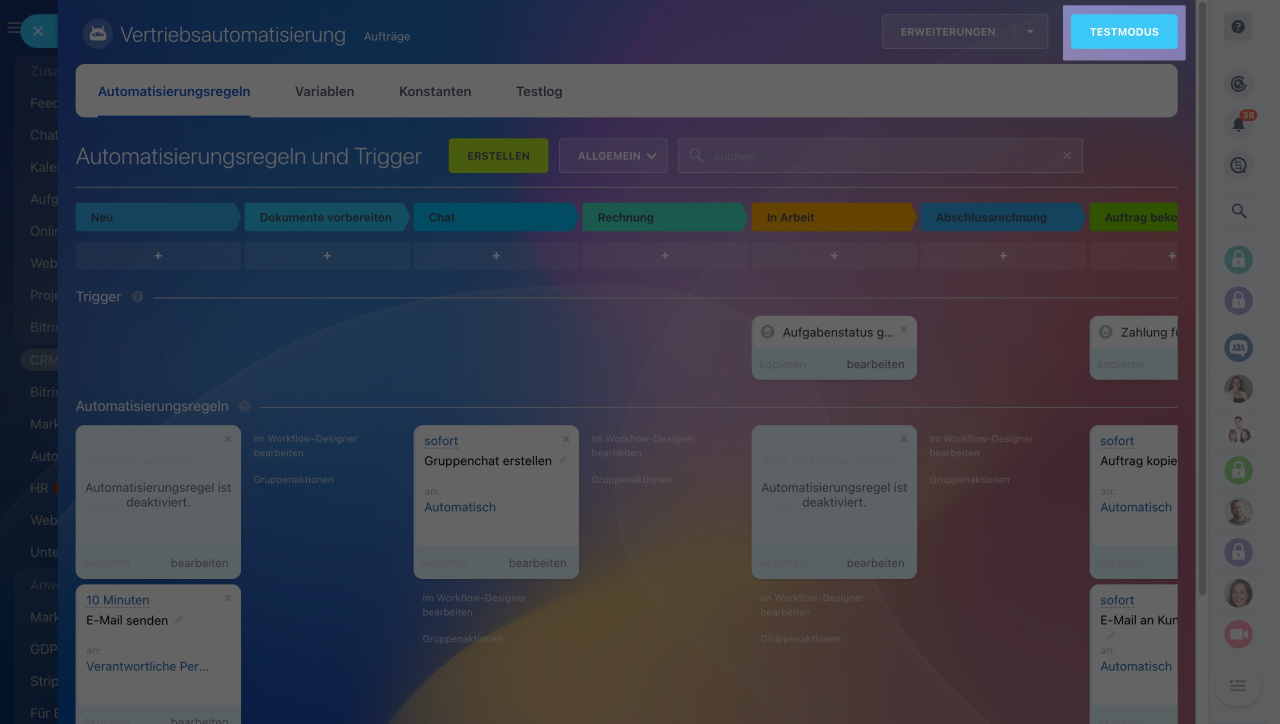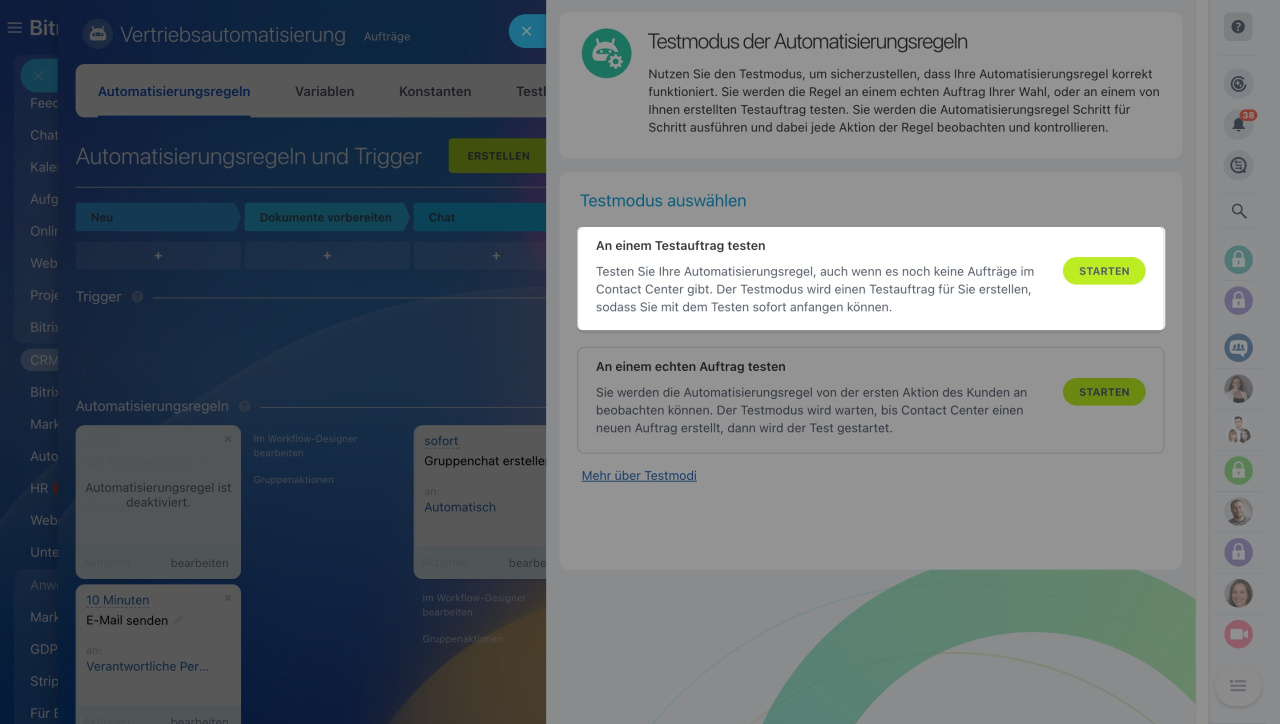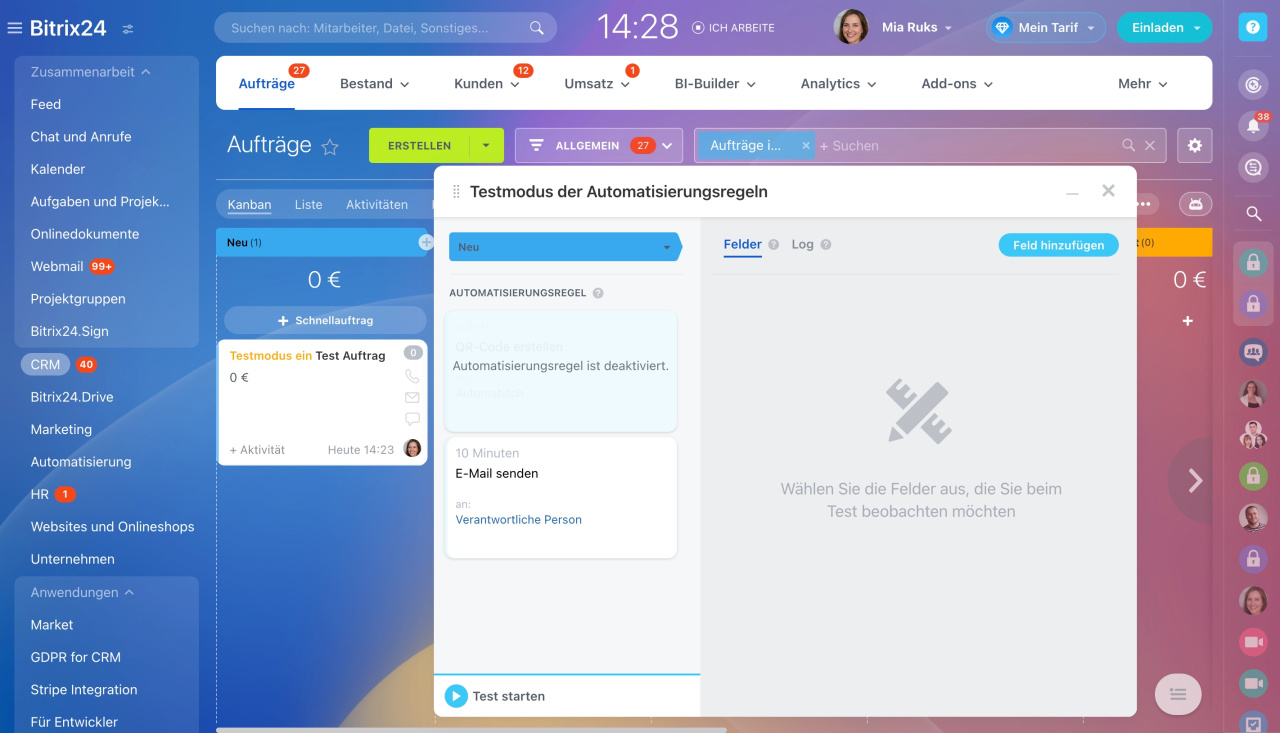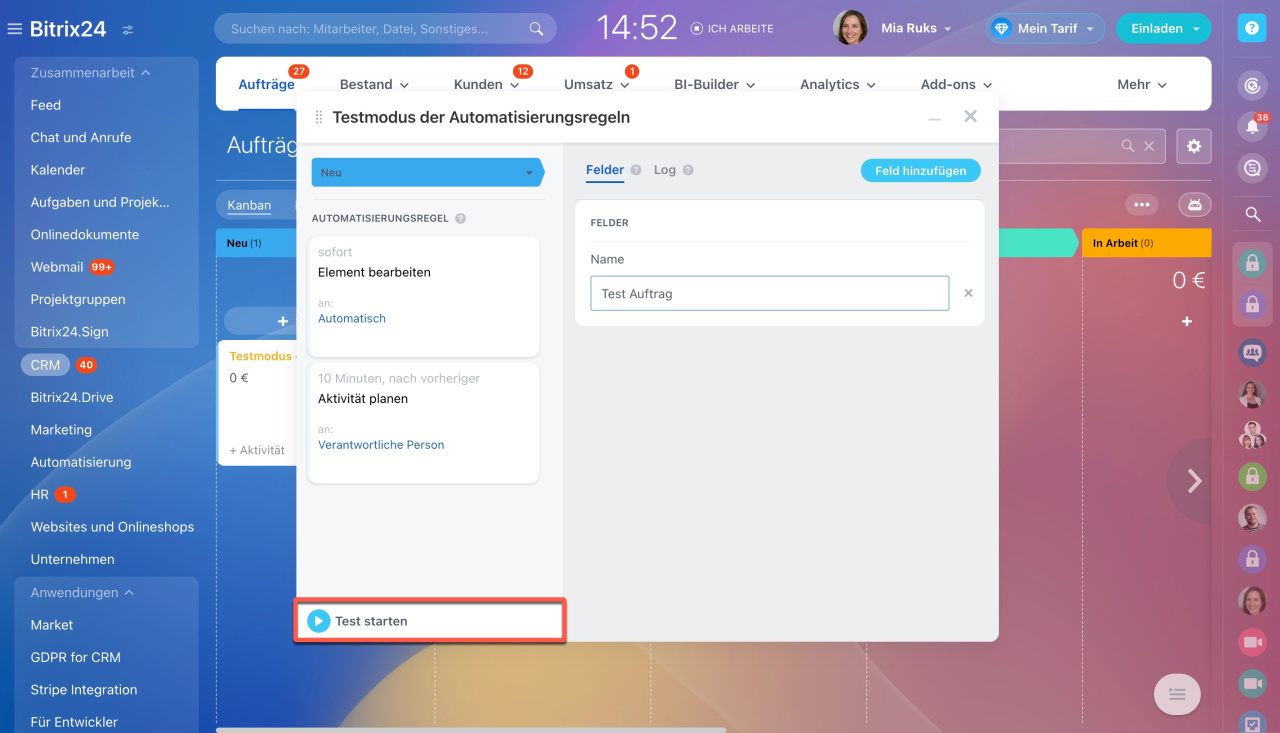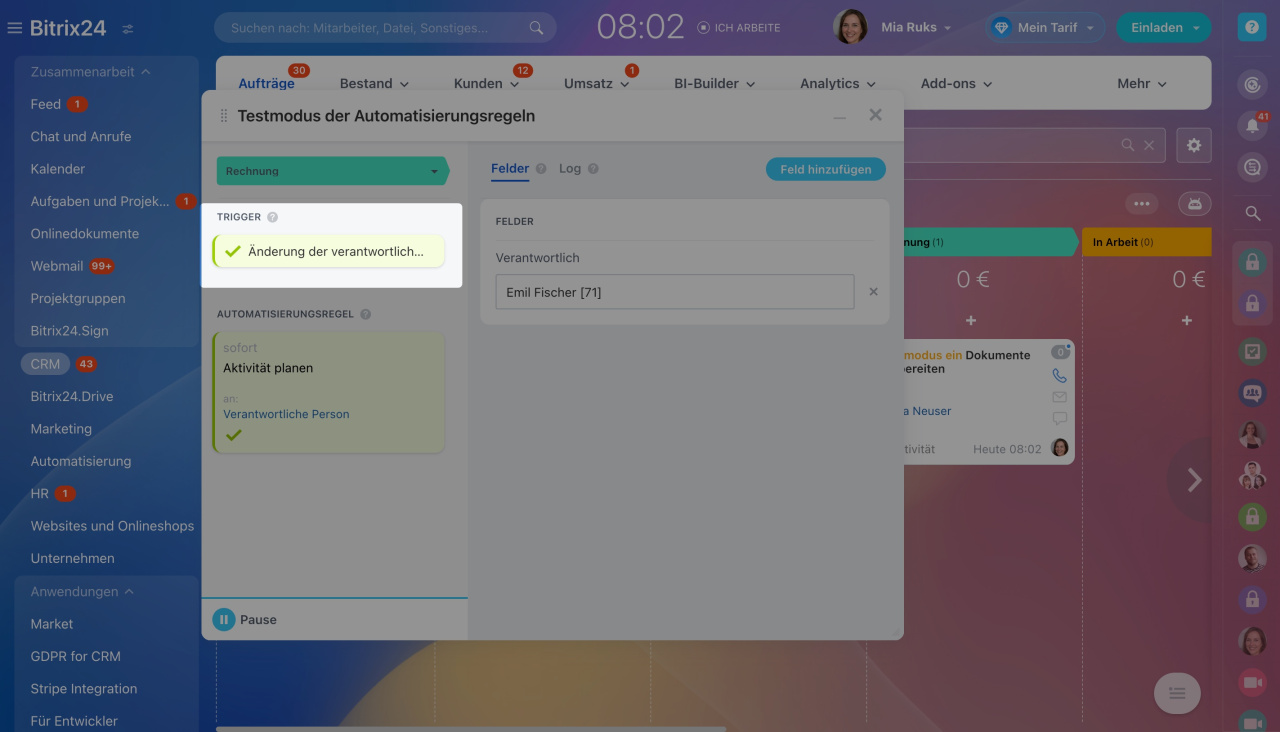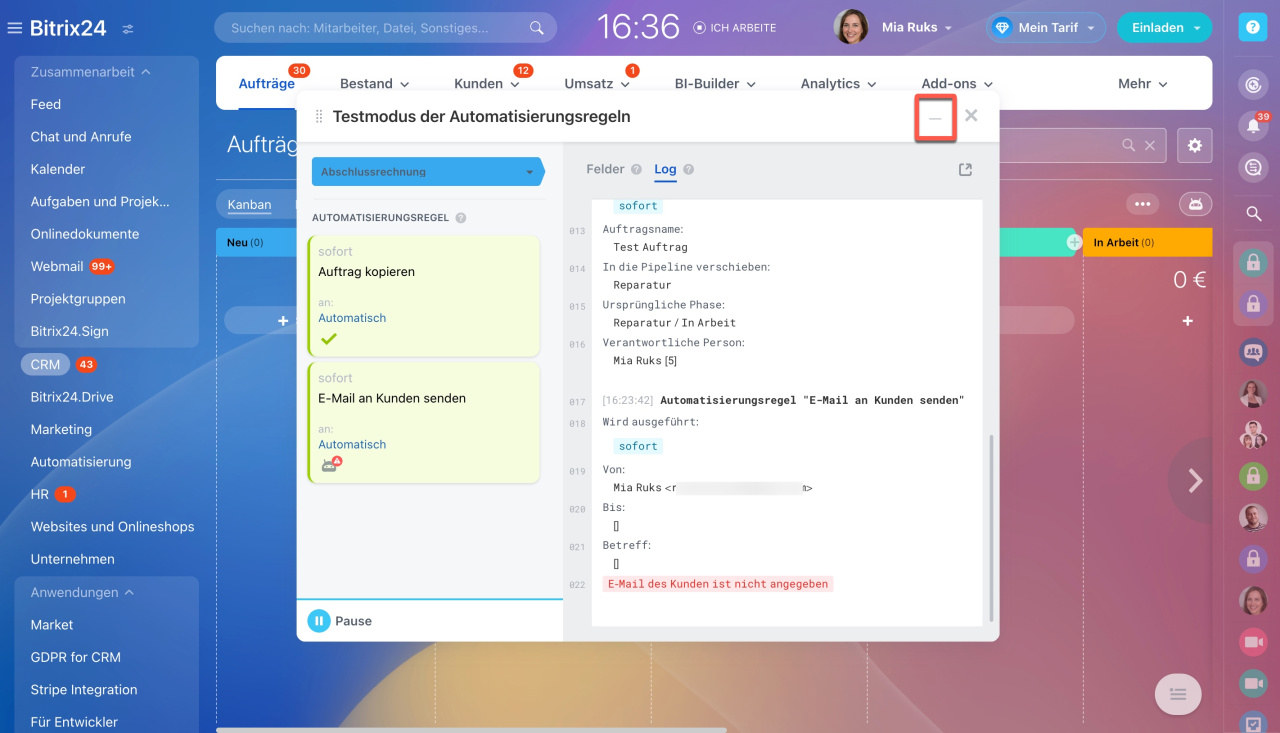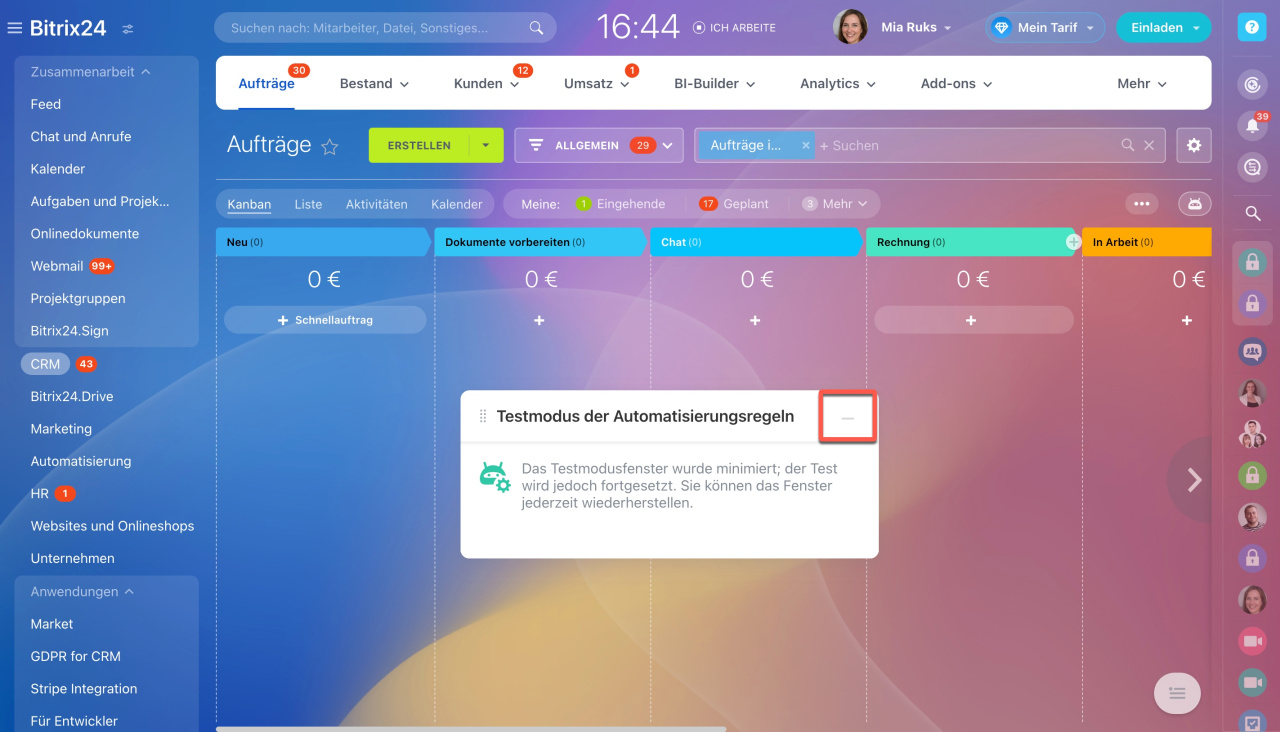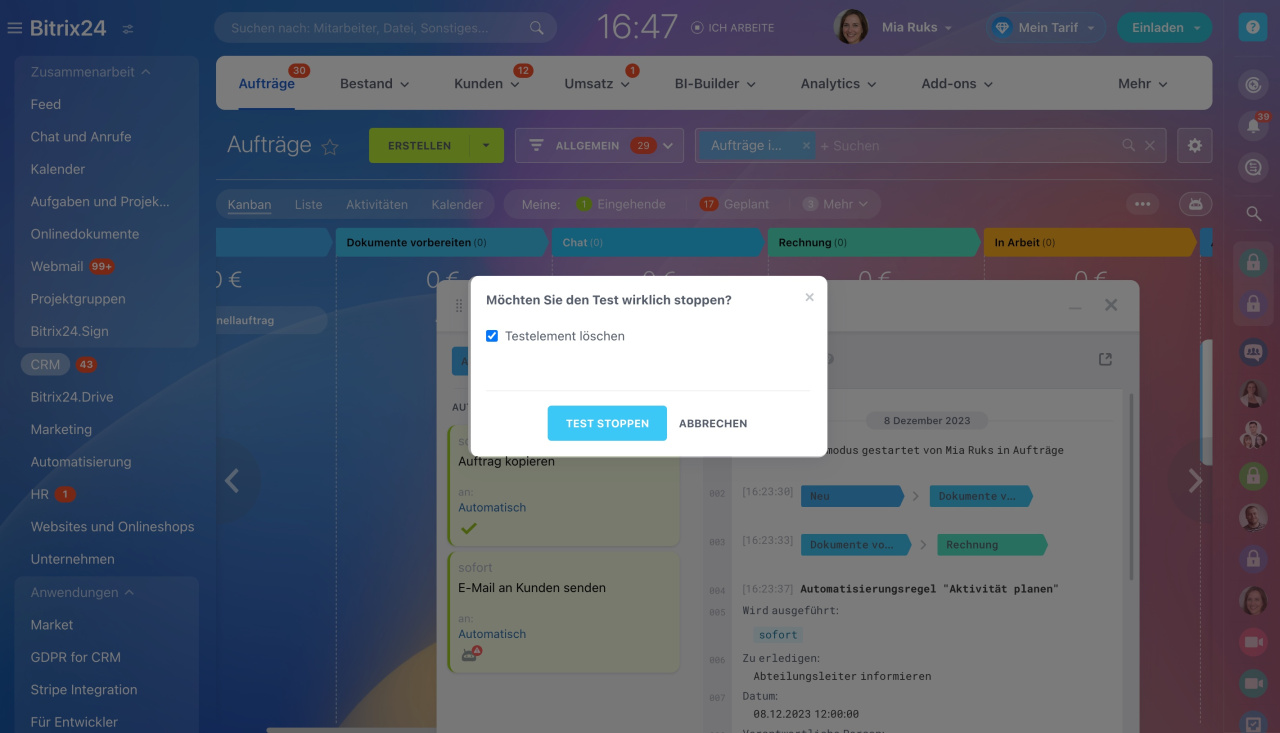Mit dem Tool Testmodus können Sie an einem Testauftrag prüfen, wie Ihre Automatisierungsregeln und Trigger funktionieren. Das Tool erstellt selbst einen Testauftrag und prüft, ob alle Bedingungen erfüllt werden. Alle Aktionen und Fehler werden ins Log eingetragen. Sie können die herausgestellten Fehler sofort korrigieren und sicherstellen, dass die Automatisierung korrekt eingestellt ist.
Testmodus der Automatisierungsregeln
Zugriffsrechte im CRM
Richten Sie zuerst die Automatisierungsregeln ein: Geben Sie die Zeit, die Bedingungen und die Reihenfolge der Ausführung an. Danach starten Sie den Testmodus und prüfen Sie, wie sie funktionieren.
Testmodus öffnen. Gehen Sie auf CRM > Aufträge > Automatisierungsregeln > Testmodus.
Wählen Sie den Modus An einem Testauftrag testen.
Füllen Sie das Auftragsformular mit Testdaten in der ersten Phase aus: Fügen Sie Informationen zum Kunden, E-Mail-Adresse oder andere Details hinzu. Wenn Sie beispielsweise die Automatisierungsregel E-Mail an Kunden senden ausführen möchten, geben Sie erforderlich die E-Mail-Adresse des Kunden an.
Links können Sie eine Phase auswählen und prüfen, welche Automatisierungsregeln in dieser Phase eingestellt sind. Im rechten Teil — Felder auswählen, deren Werte Sie verfolgen möchten, und Logs des Testmodus anzeigen.
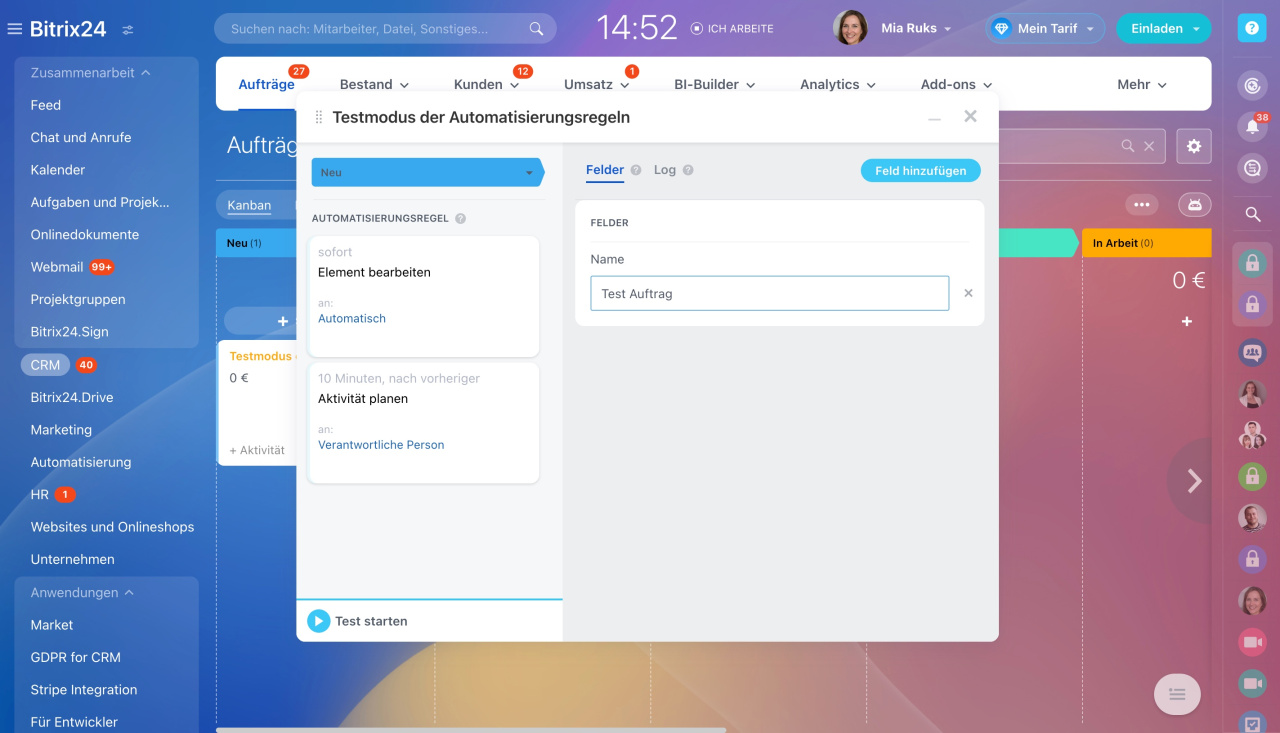
Die Phase "Neu" hat 2 Automatisierungsregeln — "Element bearbeiten" und "Aktivität planen". Im Testmodus werden wir verfolgen, wie der Wert des Feldes "Name" geändert wird.
Testmodus starten. Nachdem Sie die Phase und Felder ausgewählt haben, klicken Sie auf Starten. Wenn mehrere Phasen Automatisierungsregeln haben, bewegen Sie den Testauftrag durch die Phasen und prüfen Sie, wie die Automatisierung funktioniert.
Phasen überspringen. Nach dem Start des Testmodus beginnen die Automatisierungsregeln, die Aktionen auszuführen. Wenn die Regel eine Pause enthält, können wir sofort zum nächsten Schritt übergehen, um Zeit zu sparen. Klicken Sie auf Pause überspringen.
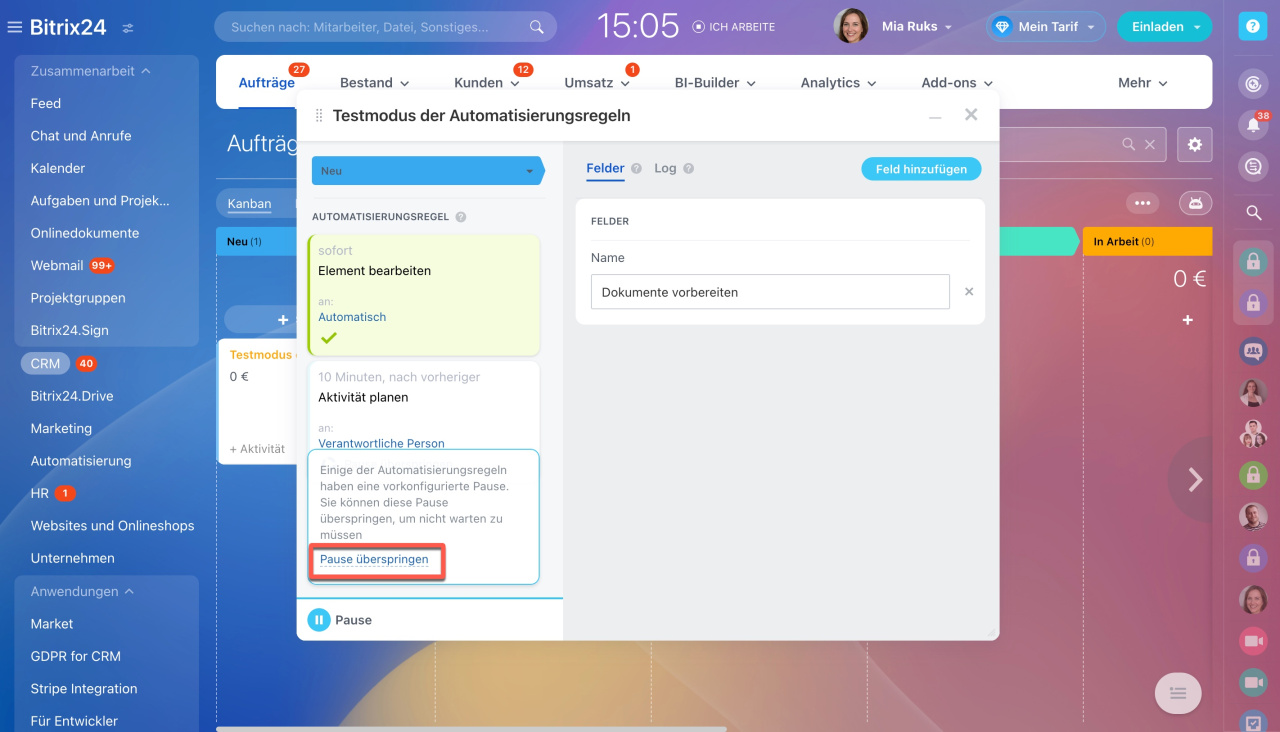 Die Automatisierungsregel "Aktivität planen" wird 2 Tage nach dem Erstellen des Auftrags ausgeführt. Um nicht zu warten, können wir die Pause überspringen.
Die Automatisierungsregel "Aktivität planen" wird 2 Tage nach dem Erstellen des Auftrags ausgeführt. Um nicht zu warten, können wir die Pause überspringen.
Trigger testen. Wenn Sie Trigger eingestellt haben, starten Sie diese auch. Ändern Sie die Feldwerte, folgen Sie dem Link aus der E-Mail oder füllen Sie das Online-Formular aus. Wenn der Auftrag in die Phase mit dem Trigger verschoben wurde, bedeutet es, dass der Trigger aktiviert wurde.
Logs anzeigen. Während des Prozesses erscheinen Einträge über jede ausgeführte Aktion und Fehler im Log. Abhängig vom Status ändern die Automatisierungsregeln ihre Farbe.
Status der Automatisierungsregeln und Einträge im Testlog
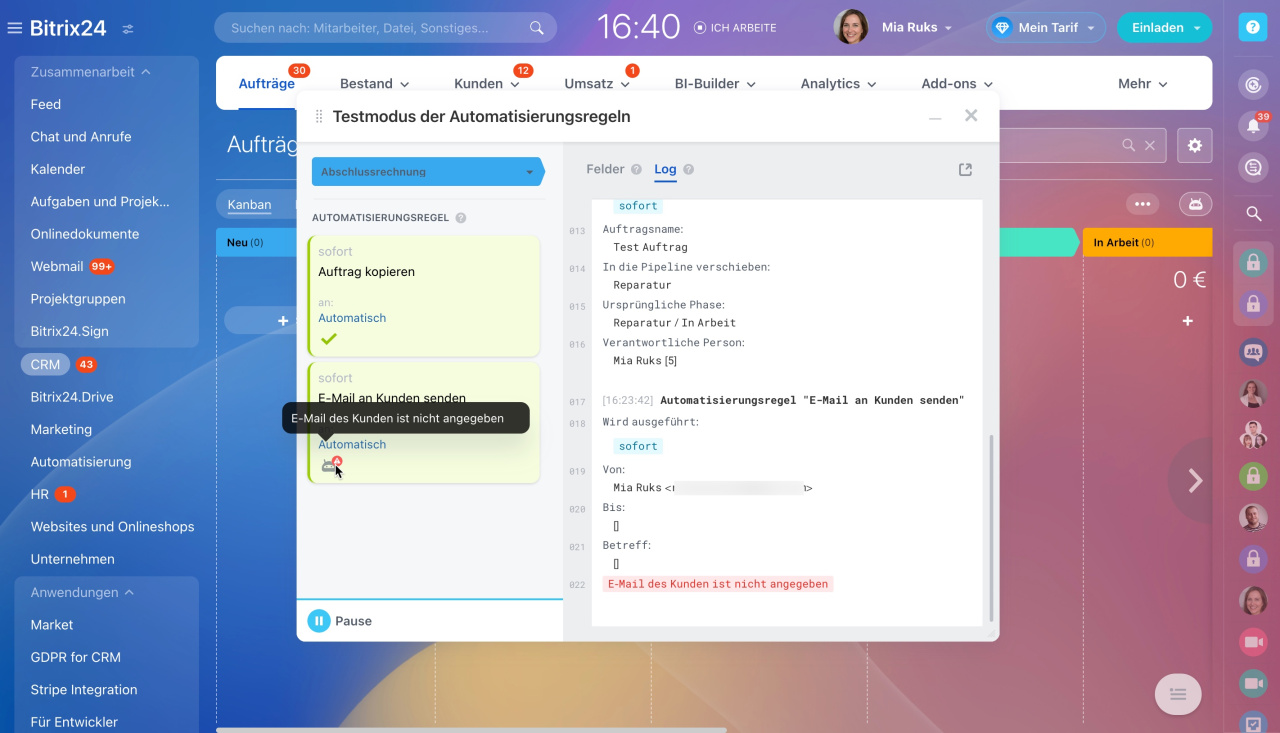 Die Automatisierungsregel "E-Mail an den Kunden senden" wurde nicht ausgeführt, denn keine E-Mail-Adresse ist angegeben. Der Fehler ist im Log eingetragen.
Die Automatisierungsregel "E-Mail an den Kunden senden" wurde nicht ausgeführt, denn keine E-Mail-Adresse ist angegeben. Der Fehler ist im Log eingetragen.
Wenn die Automatisierungsregel nicht aktiviert wurde oder die Aktion anders als erwartet funktioniert, können Sie den Testmodus stoppen und die Automatisierungsregel bearbeiten. Minimieren Sie das Fenster und nehmen Sie die Änderungen vor.
Um den Testmodus zu öffnen, maximieren Sie das Fenster und starten Sie den Testmodus wieder.
Testmodus beenden. Die erstellten Testaufträge können nach dem Beenden des Testmodus gelöscht werden.
Zusammenfassung
- Im Testmodus können Sie an einem Testauftrag prüfen, wie die Automatisierungsregeln und Trigger funktionieren. Das Tool erstellt selbst einen Auftrag und zeigt an, ob die Bedingungen ausfüllt werden. Alle Aktionen und Fehler werden ins Log eingetragen.
- Um den Testmodus zu starten, gehen Sie auf CRM > Aufträge > Automatisierungsregeln > Testlog.
- Während des Testmodus erscheinen Einträge über Aktionen und Fehler im Log und die Automatisierungsregeln ändern die Farbe abhängig vom Status.
- Wenn die Automatisierungsregel nicht aktiviert wurde oder die Aktion anders als erwartet funktioniert, können Sie sofort die Automatisierungsregel bearbeiten.